Импорт кистей из Фотошоп в Photo-Paint
Ни для кого не секрет, что для Фотошоп имеется в Интернете миллионы кистей. Они хранятся в виде файлов формата .abr. Для работы в Photo-Paint эти кисти совершенно не пригодны, так как Photo-Paint не понимает этот формат файлов.
Однако из этой ситуации есть выход. Существует бесплатная программа abrViewer.NET. Она предназначена для просмотра кистей хранящихся в файлах .abr. Загрузить ее можно бесплатно в Интернете.
Эта программа не требует установки, во всяком случае в Windows 7.
Порядок работы следующий:
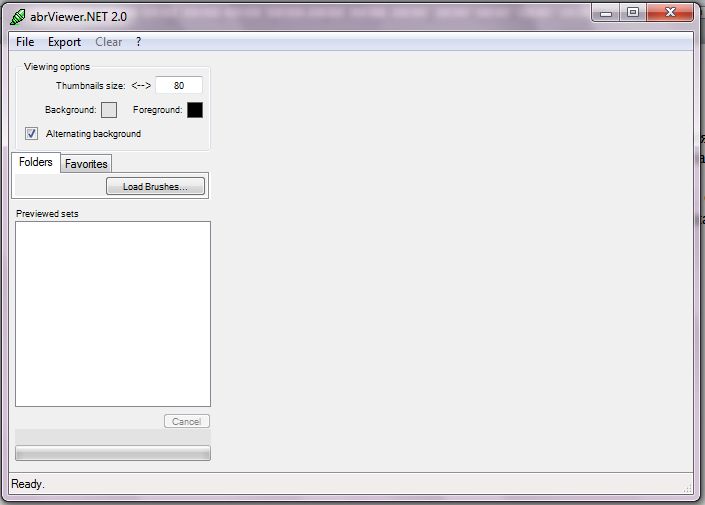
2. Нажмите кнопку Load Brushes (Загрузить кисти). Откроется диалоговое окно Обзор папок (рис. 2), в котором вы должны указать папку с файлом (файлами) кистей – .abr. Папка с файлами кистей появится в окне программы (рис. 3).
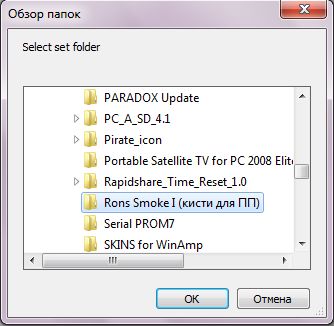
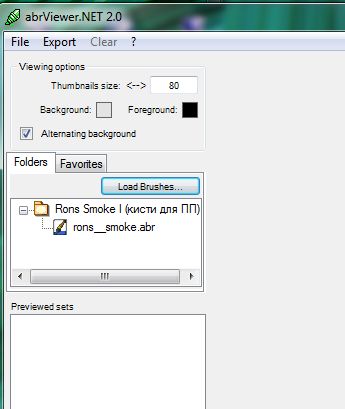
3. Просто дважды щелкните на .abr - файле с кистями в окне программы и вы увидите кисти содержащиеся в нем (рис. 4).
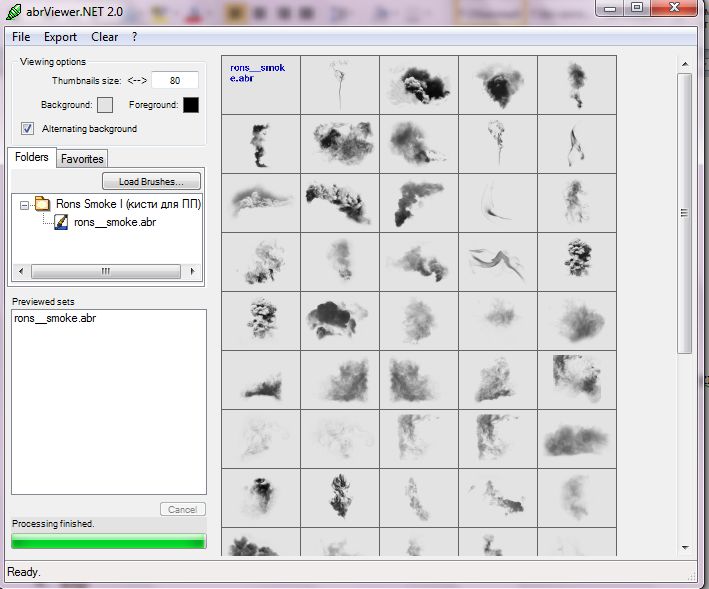
4. Выполните команду Export > Thumbnails (Экспорт > Миниатюры). Появится окно Обзор папок, сходное с тем, которое мы видели при загрузке файлов с кистями. Укажите в этом окне папку, куда вы хотите сохранить кисти. Программа выполнит экспорт кистей в виде отдельных «картинок» в формате .png. После этого автоматически открывается папка с созданными файлами в Проводнике Windows.
5. Запустите Photo-Paint. Откройте файл .png с кистью. (рис. 5).
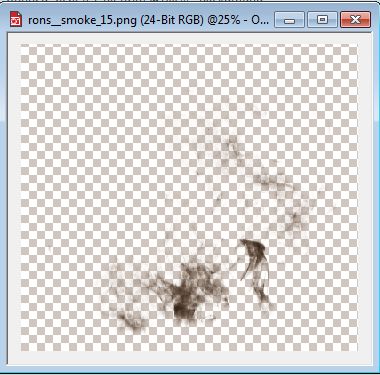
6. Вам нужно выделить содержимое файла с кистью любым способом. В моем примере нужно выделить все. Далее переключаемся на инструмент Paint (Кисть), нажав клавишу Р. Откроем докер Brush Settings (Настройки кисти) и в группе параметров Nib Properties, в меню кнопки Nib Options, выберите команду Create from Contents of Mask. (рис. 6).
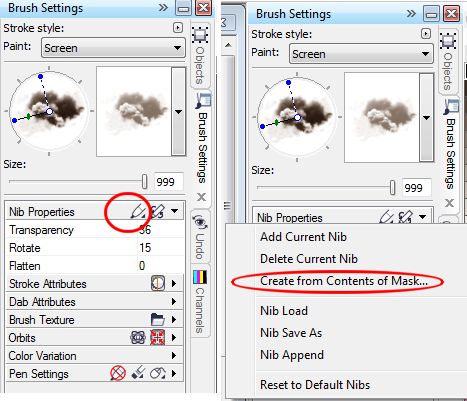
В открывшемся диалоговом окне Create a Custom Brush (рис. 7), щелкните ОК или можете сначала подкорректировать размер кисти, а потом нажать ОК.
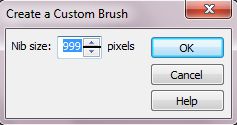
Новая кисть создана и вы увидите ее в докере Brush Settings (Настройки кисти).
7. Создайте новый документ или откройте существующий. Выберите новую кисть и примените ее (рис. 8)
На скриншоте виден сделанный мазок кистью, сама кисть и эта же кисть в докере докере Brush Settings (Настройки кисти).
Как видите, теперь и пользователям Photo-Paint доступен весь ассортимент кистей созданных для Фотошоп.
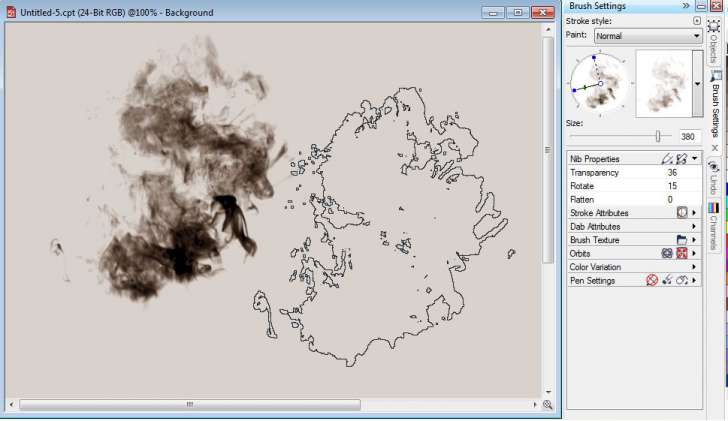








Вот собственно сама программа
Большое спасибо!